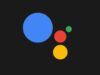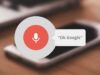Come togliere Google Assistant
Non sei la persona più indicata per gli assistenti vocali, visto che, per quanto possano risultare utili, ritieni non siano indispensabili nel tuo quotidiano. Ultimamente, tra l'altro, continui ad attivare per sbaglio Google Assistant, integrato sul tuo dispositivo Android.
La cosa inizia a darti un po' “fastidio”, considerando che vorresti attivarlo solo quando vuoi tu (o magari sostituirlo con un'assistente vocale più "moderno). È proprio per comprendere come togliere Google Assistant che sei giunto fin qui, non è vero? Non preoccuparti: che tu abbia intenzione di disattivarlo oppure di attivare il nuovo Gemini, direi che sei approdato nel posto giusto.
Vedrai, infatti, che a breve, seguendo alla lettera i passaggi che sto per illustrarti, il “vecchio” assistente rimarrà solo uno spiacevole ricordo e avrai una maggiore consapevolezza su come impostare gli assistenti vocali sul tuo dispositivo. Scommetto che non vedi l'ora che quest'ultima prospettiva diventi realtà, vero? Perfetto! Allora non mi resta che augurarti una buona lettura!
Indice
- Come togliere Google Assistant: Android
- Come togliere Assistente Google: iOS/iPadOS
- Come eliminare l'attività di Google Assistant
Come togliere Google Assistant: Android
Visto che ti stai chiedendo come togliere Google Assistant, direi che vale la pena partire dalle questioni relative ai dispositivi Android, considerando che è in questo campo che usualmente è preinstallato. Trovi tutti i dettagli su come procedere qui sotto.
Come disattivare Google Assistant
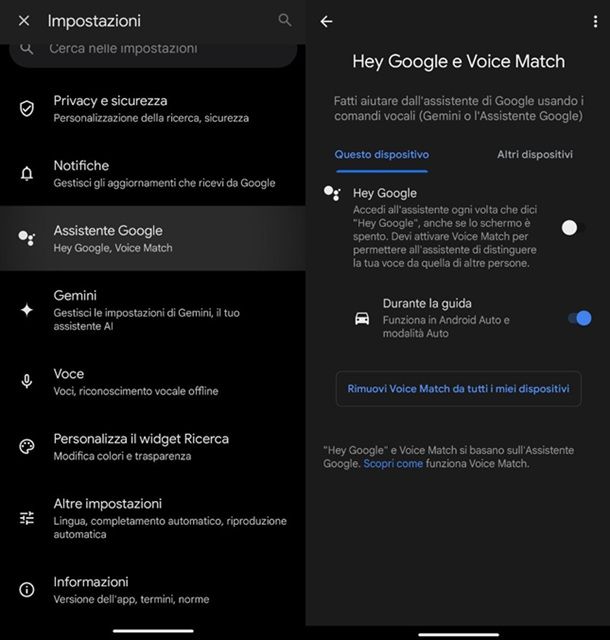
Se quello che ti stai domandando è come togliere l'Assistente Google dal cellulare, quello che puoi pensare di fare è disattivare la funzione Voice Match, ossia l'opzione di ricerca vocale integrata nell'app di Google.
Per fare ciò, avvia quest'ultima premendo sull'icona della “G” colorata su sfondo bianco che trovi nella schermata home o nel menu delle app del tuo dispositivo (puoi anche accedere a quest'app premendo sull'icona della “G” posta sul widget della barra di ricerca di Google situato nella Home screen o nelle altre pagine del menu di sistema).
Successivamente, premi sull'icona della foto profilo del tuo account Google collocata in alto a destra e seleziona la voce Impostazioni nel menu che compare a schermo. A questo punto, fai tap sulla dicitura Assistente Google e poi sulla voce Voice Match. Ora non ti resta che premere sull'interruttore posto accanto alla voce Hey Google per portarne la levetta su OFF; in questo modo l'assistente verrà disattivato.In caso di ripensamenti, se vuoi tornare sui tuoi passi e riattivare l'assistente, non dovei fare altro che premere di nuovo sull'interruttore disattivato poc'anzi.
Se vuoi disattivare l'assistente anche per Google Maps e Android Auto, premi sull'interruttore posto in corrispondenza della dicitura Durante la guida (così da spostarlo su OFF). Se poi vuoi estendere queste impostazioni anche ai tuoi altri dispositivi Android, potrebbe farti piacere fare tap sulla voce Rimuovi Voice Match da tutti i miei dispositivicollocata in basso. Bene, ora Google Assistant non si attiverà più “da solo” mentre starai parlando.
Infine, se proprio vuoi “esagerare”, puoi anche a revocare il permesso di utilizzo del microfono da parte dell'app Google: in questo modo l'assistente sarà completamente disattivato. Per procedere in tal senso, recati nelle Impostazioni di Android premendo sull'icona dell'ingranaggio che puoi trovare nel menu delle notifiche, nella Home screen o nel menu delle app, e raggiungi il percorso App > Mostra tutte le app. Premi, dunque, sul riquadro di Google, seleziona la voce Autorizzazioni e premi su Microfono, impostando poi su ON la voce Non consentire.
Se, in un secondo momento, vorrai riabilitare il permesso di utilizzo del microfono per l'app Google, ti sarà sufficiente tornare sulla schermata delle impostazioni menzionata poc'anzi e premere sulla voce Consenti solo mentre l'app è in uso.
Come togliere Google Assistant dal tasto accensione
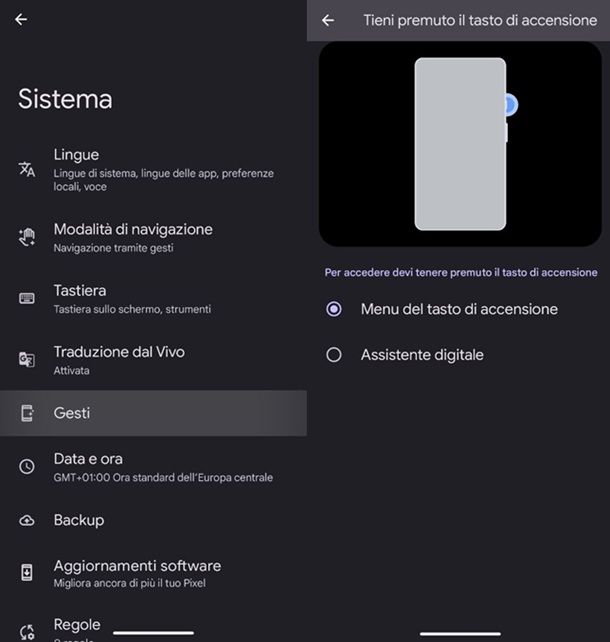
Su molti smartphone e tablet Android, oltre che con le frasi “Ok Google” o “Hey Google”, l'assistente vocale del colosso di Mountain View può essere richiamato, ad esempio, tenendo premuto il tasto di accensione (o comunque alcuni tasti virtuali). Dalle impostazioni del sistema operativo è possibile disattivare anche questa funzionalità.
Per procedere in tal senso, apri le Impostazioni di Android premendo sull'icona dell'ingranaggio e, poi, scorri l'elenco delle voci disponibili per poi fare tap sulla dicitura Sistema. Seleziona, dunque, il riquadro Gesti per proseguire, identificando la voce Tieni premuto il tasto di accensione e spostando su ON la voce Menu del tasto di accensione (anziché quella Assistente digitale). In questo modo, non verrà più attivato Google Assistant, ma al suo posto comparirà il classico menu di spegnimento.
Per il resto, potrebbe interessarti sapere che, per quel che riguarda le più recenti versioni di Android, è possibile modificare l'App assistente digitale predefinita. Potresti dunque cercare, mediante l'apposita barra, quest'opzione nelle Impostazioni di sistema, impostando poi l'opzione su Nessuna (anziché su Google).
Come sostituire Google Assistant con Gemini
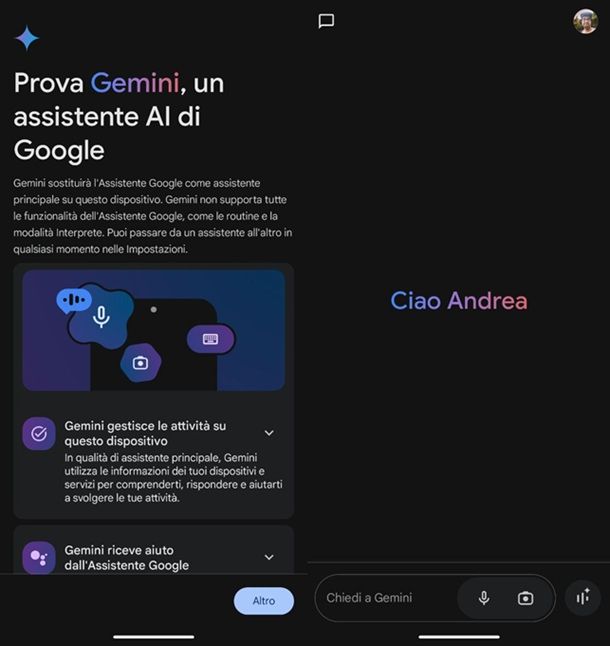
Come dici? I tuoi amici continuano a parlarti bene di Gemini, il più recente assistente integrato su Android che sfrutta l'intelligenza artificiale, dunque vorresti sostituire Google Assistant con quest'ultimo? Nulla di più semplice.
Potresti riuscire a fare questo semplicemente tenuto premuto il pulsante d'accensione del tuo smartphone e selezionando l'opzione Prova ora che compare a schermo, ma se vuoi essere sicuro di impostare Gemini puoi installare la relativa applicazione dal Play Store (o mediante store alternativi).
Dopodiché avvia l'applicazione Google Gemini sul tuo dispositivo e premi prima sul tasto Altro e poi su quello Continua per saltare le schermate introduttive. Infine, rendi predefinito l'assistente premendo sul tasto Usa Gemini. Tutto molto semplice, insomma.
Per il resto, se ti interessa esplorare il potenziale dell'intelligenza artificiale, ti consiglio di fare riferimento direttamente alla mia guida generale su come funziona Google Gemini.
Come togliere Assistente Google: iOS/iPadOS
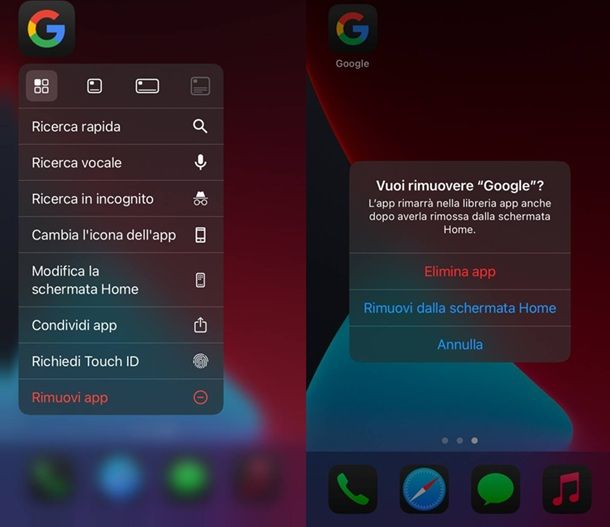
Hai provato Google Assistant sul tuo iPhone o iPad ma, avendolo trovato al di sotto delle tue aspettative, saresti ora interessato a sapere come rimuoverlo dal tuo dispositivo? No problem: ti basterà disinstallare le app Google, Assistente Google o Google Gemini che hai installato manualmente. Se non sai come fare, puoi seguire la mia guida su come disinstallare le app su iPhone.
Dato che l'assistente non è integrato nel sistema operativo (come invece avviene su Android), non avrai insomma problemi nel rimuovere l'Assistente Google (o il suo “successore” Gemini, che è integrato nell'app Google per iOS/iPadOS).
Come eliminare l'attività di Google Assistant
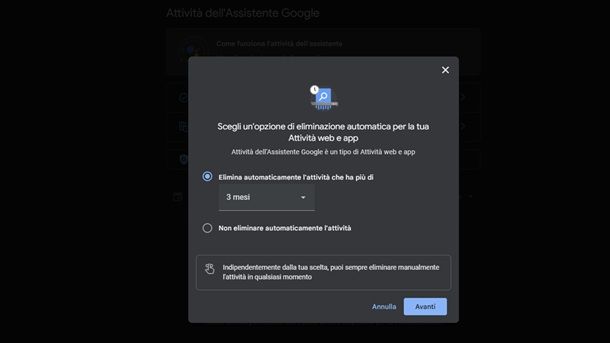
Per impostazione predefinita, le ricerche effettuate tramite Assistente Google vengono memorizzate in un'apposita cronologia salvata sui server di “Big G”. Visto che intendi non utilizzare più questo strumento, potresti anche considerare la cancellazione di tale cronologia. Puoi farlo in modo immediato e totalmente analogo sia da smartphone sia da computer, collegandoti alla pagina di gestione del tuo account Google e, se necessario, effettuando l'accesso inserendo le credenziali di quest'ultimo.
Una volta aperta questa sezione, premi sul pulsante Elimina in basso a destra e segui le indicazioni che compaiono a schermo per eliminare i dati. Se vuoi un consiglio, però, puoi impostare tutto in modo che la cronologia venga eliminata automaticamente dopo un certo lasso di tempo. Per fare questo, premi sul riquadro Eliminazione automatica (disattivata) e poi fai clic sulla voce Elimina automaticamente l'attività che ha più di. Infine, seleziona l'opzione visualizzata sotto quest'ultima dicitura (quella preimpostata è 18 mesi o 3 mesi) e scegli dall'elenco quella che ritieni opportuna tra quelle disponibili; dopodiché, dai conferma premendo prima sul pulsante Avanti e poi sul pulsante Conferma.
Aspetta, mi stai dicendo che vorresti che Google non registrasse più la tua attività di ricerca sui suoi server? In questo caso, premi sul riquadro Viene salvata nell'Attività Web e app e fai clic prima sulla voce Disattiva e poi su quella Disattiva ed elimina l'attività, seguendo le indicazioni che compaiono a schermo per completare l'operazione.

Autore
Salvatore Aranzulla
Salvatore Aranzulla è il blogger e divulgatore informatico più letto in Italia. Noto per aver scoperto delle vulnerabilità nei siti di Google e Microsoft. Collabora con riviste di informatica e cura la rubrica tecnologica del quotidiano Il Messaggero. È il fondatore di Aranzulla.it, uno dei trenta siti più visitati d'Italia, nel quale risponde con semplicità a migliaia di dubbi di tipo informatico. Ha pubblicato per Mondadori e Mondadori Informatica.